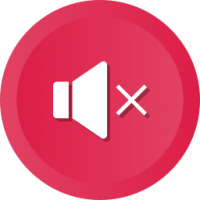Poništite otvorenu poziciju dodirne tipkovnice u sustavu Windows 10
Windows 10 uključuje dodirnu tipkovnicu za računala i tablete sa zaslonom osjetljivim na dodir. Kada dodirnete bilo koje tekstualno polje na tabletu, na zaslonu se pojavljuje dodirna tipkovnica. Ako nemate zaslon osjetljiv na dodir, još uvijek možete pokrenuti ga. Danas ćemo vidjeti kako resetirati zadanu otvorenu poziciju aplikacije dodirne tipkovnice.
Windows 10 dolazi sa sljedećim rasporedima tipkovnice koji mijenjaju izgled tipkovnice na dodir. (Za prebacivanje između jezika pritisnite i držite tipku &123).
Tipkovnica na dodir jednom rukom - ovaj raspored tipkovnice optimiziran je za unos jednom rukom. Korisnici sustava Windows Phone (Windows 10 Mobile) moraju biti upoznati s ovom vrstom tipkovnice. Izgleda manje od ostalih tipova tipkovnica.
Rukopis - ovo je nova ploča za rukopis temeljena na XAML-u koja podržava geste, lakše uređivanje, emojije i još mnogo toga.
Možete se prebacivati između njih slijedeći upute u članku Kako promijeniti raspored dodirne tipkovnice u sustavu Windows 10.
Aplikacija dodirne tipkovnice pamti svoju poziciju na zaslonu svaki put kada je zatvorite. Ali možda biste željeli resetirati njegov položaj na zaslonu i ponovno ga prikazati u središtu programske trake.
Evo kako se to može učiniti.
Za resetiranje otvorene dodirne tipkovnice u sustavu Windows 10, učinite sljedeće.
- Otvori Aplikacija Registry Editor.
- Idite na sljedeći ključ registra.
HKEY_CURRENT_USER\Software\Microsoft\TabletTip\1.7
Pogledajte kako doći do ključa registra jednim klikom.
- S desne strane izbrišite vrijednosti Optimizirana tipkovnicaRelativeXPositionOnScreen i Optimizirana tipkovnicaRelativnaYPositionOnScreen.
- Da bi promjene koje je izvršio podešavanje Registry stupile na snagu, morate to učiniti odjavi se i prijavite se na svoj korisnički račun.
Savjet: možete brzo prebacivanje između HKCU i HKLM u uređivaču registra sustava Windows 10.
Da biste uštedjeli svoje vrijeme, možete preuzeti sljedeću datoteku registra
Preuzmite datoteku registra
Raspakirajte priloženu datoteku u bilo koju mapu i dvaput kliknite na nju da biste je spojili. Potvrdite UAC upit i odjavite se sa svog korisničkog računa.
To je to!
Povezani članci:
- Onemogućite automatsko ispravljanje za dodirnu tipkovnicu u sustavu Windows 10
- Onemogućite ili omogućite prijedloge za dodirnu tipkovnicu u sustavu Windows 10
- Kako koristiti diktiranje s dodirnom tipkovnicom u sustavu Windows 10
- Onemogućite prostor nakon prijedloga za dodirnu tipkovnicu u sustavu Windows 10
- Onemogućite razdoblje nakon dvostrukog razmaka za dodirnu tipkovnicu u sustavu Windows 10